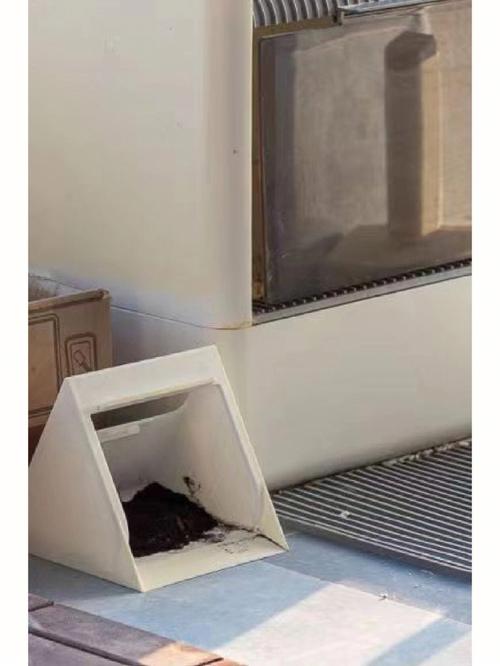手机整夜充电伤电池?真相出乎意料
- 生活常识
- 2025-06-17 11:17:39
- 78
手机整夜充电伤电池?真相出乎意料
随着智能手机的普及,很多人每天都将手机插在充电器上过夜,以确保第二天电量充足。然而,这个习惯一直伴随着一个广泛的疑问——整夜充电是否会伤害电池?事实上,关于这个问题的真相并不像我们想象的那么简单。本文将从多个角度探讨手机充电与电池寿命的关系,揭开这个问题的真相,并为大家提供一些科学的充电建议。

一、手机电池的工作原理
要理解整夜充电是否会伤害电池,首先需要了解手机电池的工作原理。目前,大多数智能手机使用的是锂电池。锂电池的充电过程是通过电流将电池中的锂离子从正极移动到负极,释放出电能。而当电池充满电时,锂电池内部的电流流动逐渐减少,电池的电压逐步稳定。
现代智能手机都配备了智能充电管理系统。当电池充满电时,系统会自动停止充电,避免继续给电池充电,以减少对电池的过度负担。此时,即使手机仍然插在充电器上,它也不会继续充电。系统会维持在一个稳定的电量范围内,防止电池过度充电。
二、整夜充电是否会损害电池?
根据现代智能手机的设计,整夜充电并不会对电池造成明显的损害。因为在电池充满电后,智能手机会停止充电,转为保持充电状态。这意味着,即使手机插着充电器过夜,电池也不会因为过度充电而受损。
然而,长期让手机保持在100%的电量状态,仍然可能对电池产生一些微小的影响。锂电池的寿命通常以充放电周期来衡量,每完成一次充放电循环,电池的容量就会略微下降。虽然现代手机的电池管理系统已经做得相当完备,但频繁的充电仍然会加速电池老化。
三、电池老化的原因
电池老化的原因不仅仅与充电时间有关,还与温度、充电频率以及电池的放电深度等因素密切相关。例如,频繁将手机电池电量耗尽到接近0%或长时间将电池维持在100%都可能导致电池的性能下降。此外,充电时如果电池温度过高,也会加速电池的老化过程。
四、如何延长手机电池的寿命?
虽然整夜充电不一定会直接伤害电池,但为了延长电池的使用寿命,我们仍然可以采取一些有效的充电习惯。以下是一些建议:
1. 避免将电池充满100%并保持过长时间。虽然现代手机都有智能充电管理系统,但保持电池的电量在20%至80%之间,对延长电池寿命有一定帮助。
2. 避免将电池电量耗尽至0%。经常将电池电量完全耗尽可能会加速电池的衰退。理想的充电周期是当电量降到20%至30%时就开始充电。
3. 避免高温环境下充电。过高的温度会加速电池的化学反应,从而导致电池性能下降。充电时最好将手机置于通风良好的地方,避免覆盖或放置在高温环境中。
4. 使用原厂充电器。使用不合格的充电器可能会影响电池的充电效率,甚至导致电池损坏。为了安全和电池健康,建议使用原厂提供的充电器进行充电。
五、手机电池的生命周期
即使采取了最好的充电习惯,电池随着时间的推移仍然会经历衰退。一般来说,锂电池的生命周期大约为300至500次完整的充电周期(即从0%充到100%的充电过程)。随着充电周期的增加,电池的容量会逐渐下降。到了某个阶段,电池的续航时间将明显降低,此时就需要考虑更换电池。
六、结论
总的来说,现代智能手机的电池管理系统已经非常成熟,整夜充电并不会直接导致电池损坏。不过,长期将手机电池保持在100%电量状态,仍然可能会加速电池老化。因此,采取一些科学的充电习惯,如避免充电至100%、避免电池过度放电等,有助于延长电池的使用寿命。如果发现电池的续航能力明显下降,也可以考虑更换电池或购买新手机,以确保良好的使用体验。
通过本文的分析,希望大家能够更科学、合理地使用手机,最大限度地延长电池的寿命,同时避免因充电问题而带来的不必要的烦恼。
本文链接:https://chaokehao.com/a/5.html
下一篇:为什么挠痒会越挠越痒?